【Winning Post 10 体験版】画質設定について
発売日も近づいてきていますが、体験版に触れてみました。タイトル画面からして、芝がフサフサだ!とか、観客が動いてる!などとテンションが上がりました。一番びっくりしたのは、起動直後、数秒間画面が真っ黒で、PCのファンが勢いよく回り出したことですが。(笑)
グラフィックが向上したということは、これまでと比べてPCの要求スペックが上がったということでもあります。発表されている推奨スペックは以下の通り。
- プロセッサー:Intel Core i7-7700
- メモリ:16GB
- グラボ:NVIDIA GTX1660Ti / AMD Radeon RX 5600XT (6GB)
これに対して私の使っているノートPCはというと――
- プロセッサー:Intel Core i7-10750H
- メモリ:16GB
- グラボ:NVIDIA GTX1650Ti (4GB)
新しいゲームは『ウイポ』ぐらいしかやらないので、1年半くらい前に買った時は充分だと思っていましたが、グラボは一気に抜き去られました。この「10」の差がいかほどのものなのか……
そしてファンがドライヤーのような音を立てるのが気になったので、どうにかならないものかと、色々と試してみました。
画面サイズは小さいほど負荷は軽くなりますが、見やすさ優先で「1600×900」にしました。そして高画質ONの設定のままで、目玉とも言えるレースシーンから見てみます。スクリーンショットでは右上にパフォーマンスの情報を映しています。字は小さいですけど。
レースシーンは30FPSで動くように作られていますが、フルゲート18頭のレースだと私の環境では20FPS近くまで落ちることがありました(以降も18頭で見ています)。推奨スペックには足りていないので、高画質だとこれは仕方ないですね。
GPUの使用率はシーンによってばらつきがありましたが、だいたいは90%前後。低くて70%くらい、99%で貼り付くこともしばしばと、このままではきつそうです。
次は平日=牧場画面です。やはり草がすごいフサフサです。これが高松凱旋も絶賛する、牧野良夫印の牧草か……(笑)
そんなに動きのない画面ですが草のせいか、GPU使用率は85~90%くらいとレースシーンに負けず劣らず高いです。このシーンのFPSはレースよりも高い60FPSになっています。
そしてプレイ中、最も表示時間が長いであろう、ローテ作成の番組表や種付けの画面も、牧場が表示されていないにもかかわらず、使用率はほぼ変わりませんでした。
また馬の個別の情報画面で馬のアップが表示されると、さらに10%くらい上がって使用率が99%に達することもありました。
これらの画面では牧場はただ見えていないだけで、実際には裏で描画され続けているのでしょうか。
GPUの使用率が常時高いということは、発熱も増えてファンもよく回るということになります。さすがに常にこんな感じではうるさくて敵わないので、高画質設定をOFFにしてみます。
起動環境設定から「高画質で表示する」のチェックを外しますが、もうちょっと設定項目を細かくしてほしい気もします。
レースシーンを見ると、芝が緑の絨毯みたいになっています。個人的には前と比べさえしなければこれでも気になりません。30FPS前後を安定してキープし、GPU使用率も40~50%と大幅に減りました。
高画質をOFFにすれば、とりあえず普通に動きそうだということは分かりました。
次は問題の牧場画面です。草の量は減り、馬の毛もサラサラ感がなくなっていますが、GPUの使用率は80~85%くらいと大して変わらず。馬の画面なども同様でした。
画面に映し出される時間はレースシーンよりも圧倒的にこっちの方が長いので、これではやはりきつそうです。そもそもレースが30FPSなのに、牧場がそれを上回る60FPSである必要はあるんでしょうか。
そこで、牧場を始めとする平日のシーンでも30FPSになるようにしてみます。(以降はNVIDIAのグラボ搭載の場合です)
ゲーム側では設定はできないので、ゲームを終わらせて「NVIDIAコントロールパネル」を起動します。スタートメニューの中にショートカットがあるか、もしくはデスクトップを右クリックすると起動するためのメニューが出てくると思います。
起動したら以下のように設定していきます。
- 「3D設定の管理」を選択し「プログラム設定」タブを開く
- 「wp10_demo.exe」を追加
- 「高パフォーマンス NVIDIA プロセッサ」を選択
- 「最大フレーム レート」を「30 FPS」にする
最後に「適用」を押して終了ですが、ここでお約束の呪文を。ゲームに影響が出る可能性も否定できないので、自己責任の下に行いましょう。
これで体験版を再び起動してみます。なお高画質のオプションはOFFのままです。
牧場画面でも最大30FPSになっており、GPU使用率は50%くらいと大幅に下がりました。
ローテや種付け画面も50%前後。また馬の個別画面になると10%くらい上がるのも同じでした。
馬の毛の動きなどは確かにぎこちなくなりましたが、そもそもそんなにじっくりと見るような画面でもないですし。GPUの発熱という点からも、プレイ時間が長くなるほど効果が見込めるのではないでしょうか。
ただしレースシーンでは、もともと30FPSなので影響はないかと思ったら、かえってGPUの使用率が上がるという結果になってしまいました。だいたい70~80%の範囲で、90%を超えることもありました。
もっともダイジェストで見る最後の直線では60~65%くらいだったので、表示時間が長いであろう牧場画面の負荷を軽くすることを優先させて、個人的にはこの設定で妥協してしまってもいいと思いました。GPU温度もそんなに上がっていないです。
以上、今回はゲーム内外の2つの設定をいじってみましたが、牧場シーンとレースシーンで良いとこ取りとはいきませんでした。牧場とレースを天秤にかけるような感じになるでしょうか。
レースシーンが「重く」なるというのは覚悟はしていたんですが、牧場の画面、特にローテ作成や種付けなど画面に映っていない時でもこれほどの負荷がかかるとは意外でした。
『ウイニングポスト8』の3D牧場の雰囲気は好きだったので、今回もPCの負荷を考えなければ「絵」としてはかなりいいんですが、犠牲にしたものが大きすぎたかなと思いました。
(C) 2023 コーエーテクモゲームス All rights reserved.

ウイニングポスト10
ブログ内の『ウイニングポスト10』シリーズの記事です。プレイ日記のほか、世界の終わりや、アイドル、子供の顔グラフィックのまとめなどがあります。




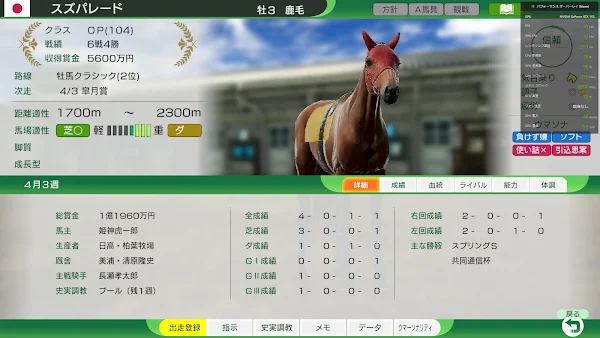



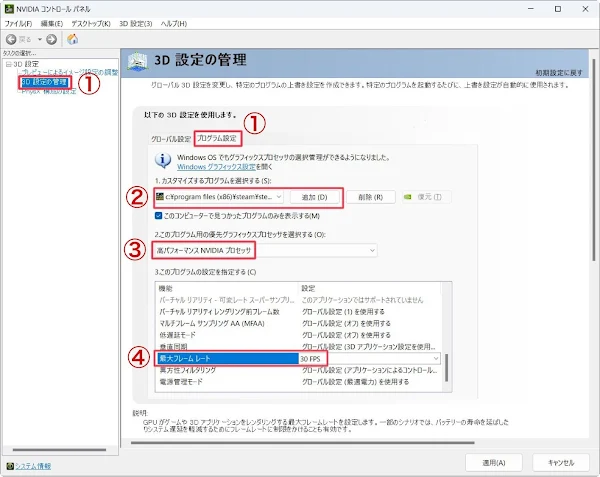







コメント